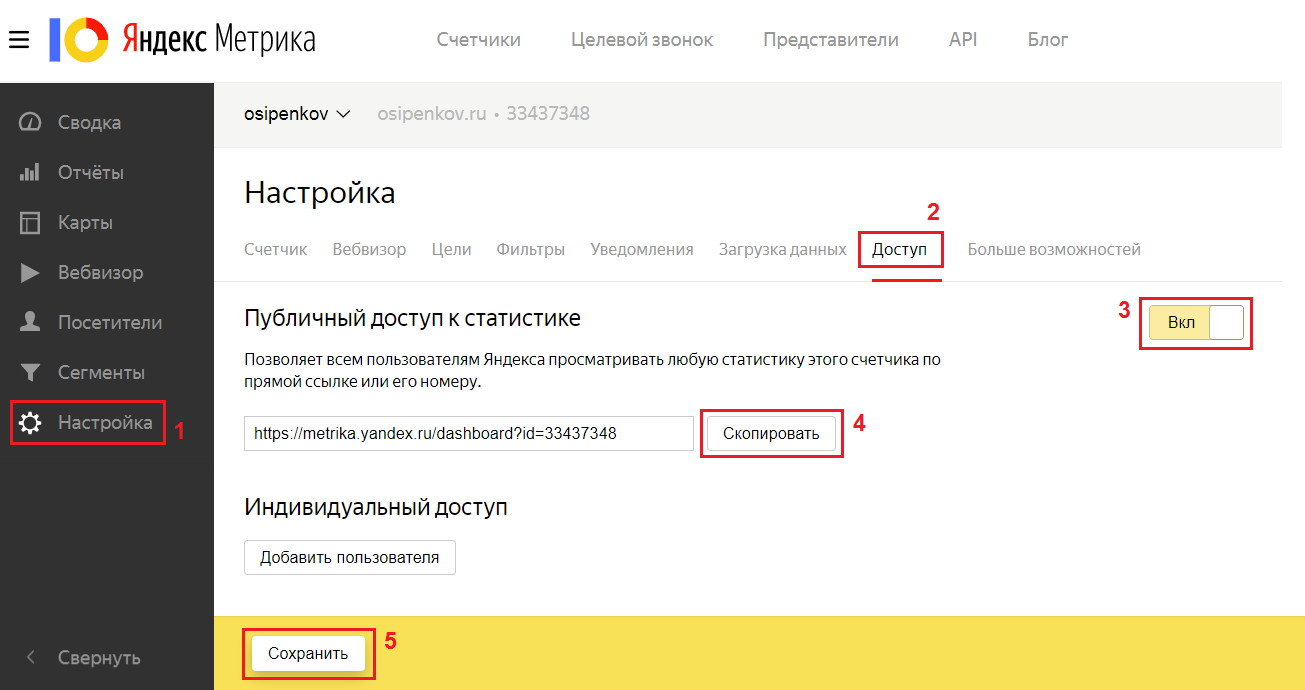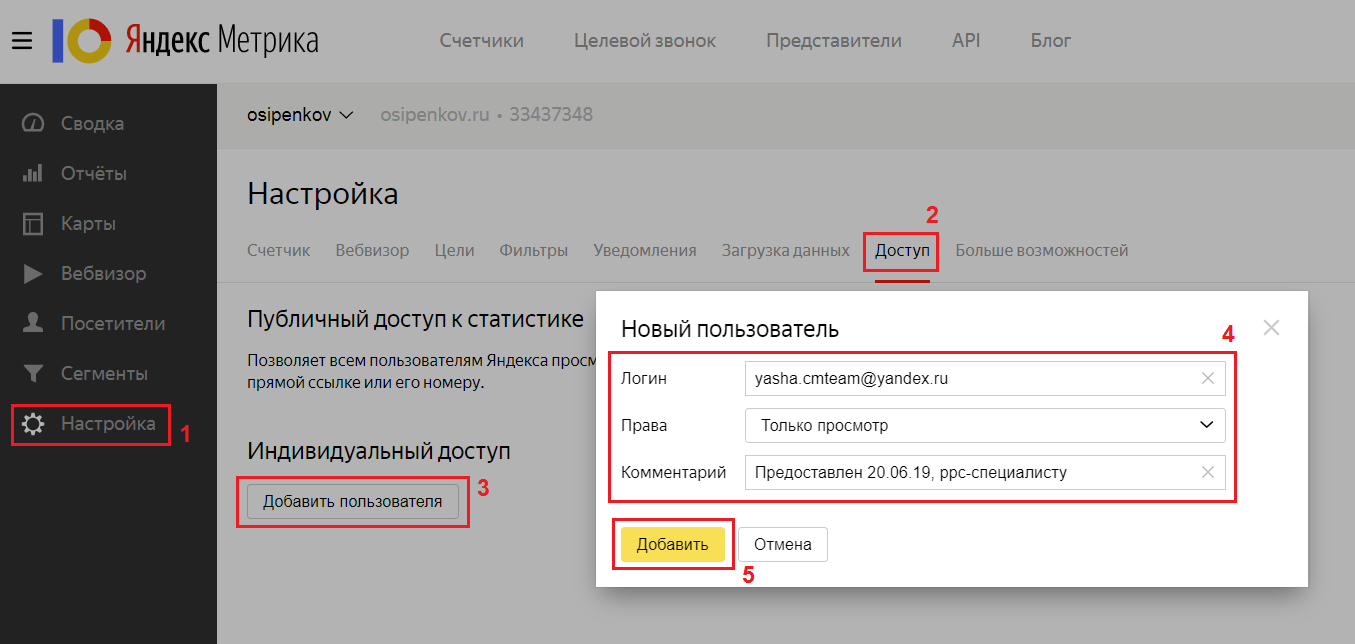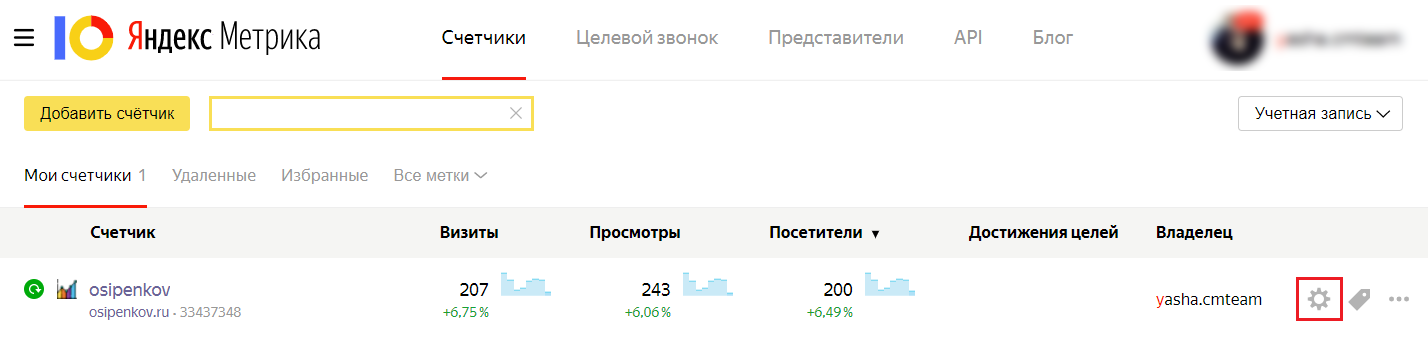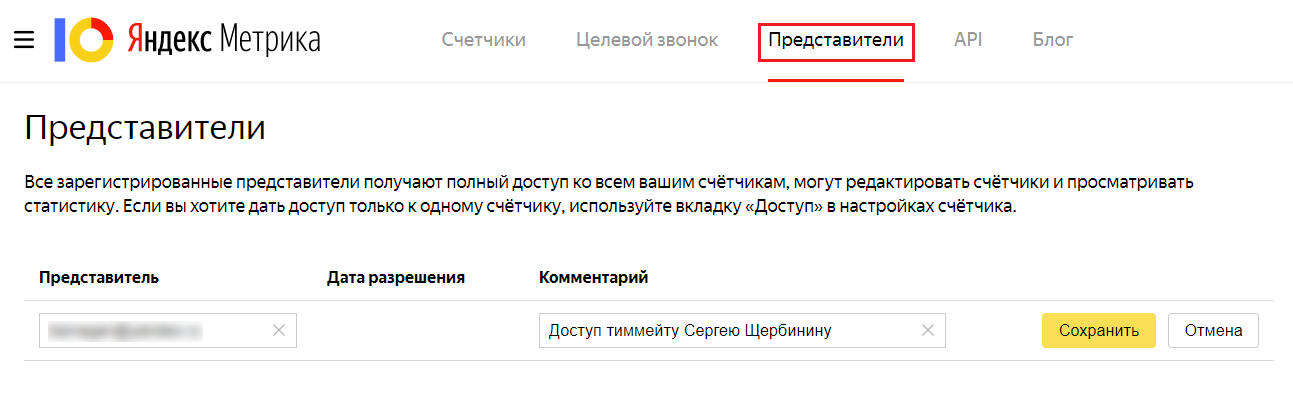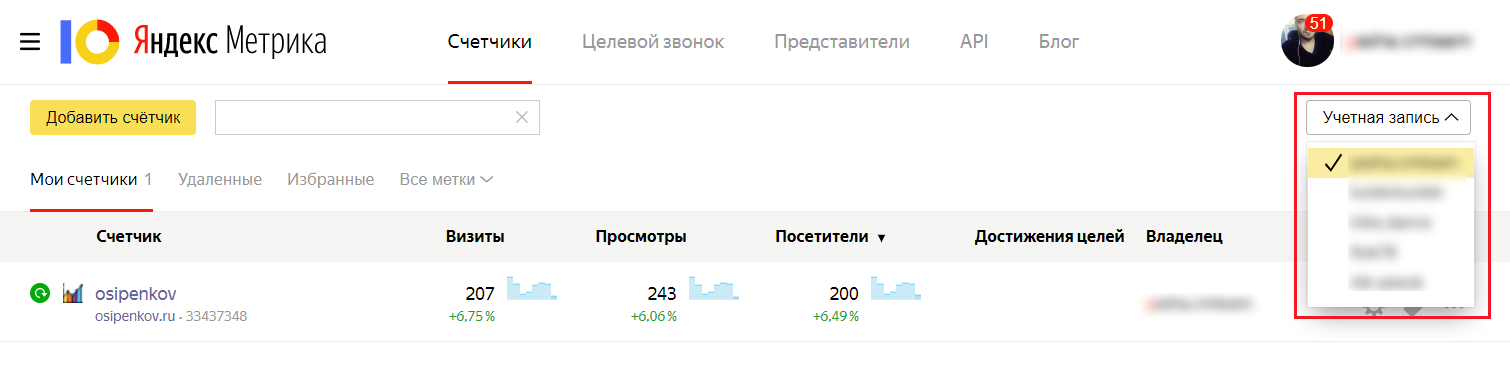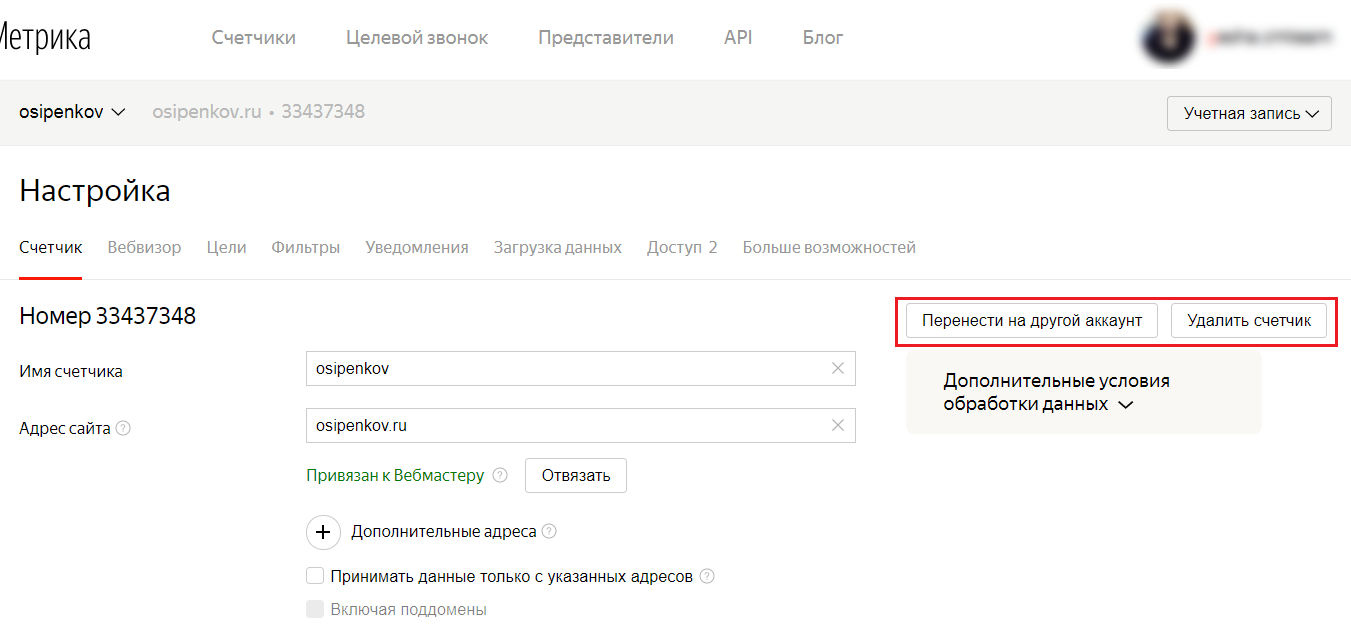Доступы в Яндекс.Метрике
Доступы в Яндекс.Метрике бывают нескольких типов. Каждый из них обладает определенными правами и уровнями доступа. Кому и какой следует выдавать? Разбираемся в этом материале.
Владелец аккаунта в Яндекс.Метрике можно выдавать доступ к своим счетчикам другим пользователям. Они делятся на:
- гостевой доступ;
- представительский доступ;
Гостевой доступ
Предназначен для выдачи доступа к вашей статистике другим пользователям, которые зарегистрированы и авторизованы в Яндексе (имеют учетную запись).
В свою очередь, гостевой доступ делится на публичный и индивидуальный.
Публичный доступ – статистика вашего счетчика будет предоставлена всем пользователям интернета по сгенерированной ссылке. Классический пример публичного счетчика Яндекс.Метрики – это демо-счетчик metrika.yandex.com.
Чтобы предоставить публичный доступ, в счетчике Яндекс.Метрике перейдите в Настройка (1) – вкладка Доступ (2) – переключатель в положение Вкл. (3) – cкопировать URL (4). И сохраняем (5) изменения.
Пользователю, который просматривает статистику по публичному доступу, не будут видны данные по Вебвизору, отчетам по Директу, Целевому звонку, Содержимому заказов (Электронная коммерция), поисковым системам и поисковым фразам.
Индивидуальный доступ - статистика вашего счетчика будет предоставлена выборочно, тем пользователям, логины которых вы добавите в счетчик.
Индивидуальный доступ также делится на 2 типа:
- на просмотр (пользователь сможет только просматривать настройки и статистику по вашему счетчику. Изменение каких-либо настроек, включая сохранение сегментов, создание целей, загрузке пользовательских данных в Метрику, предоставление доступа другим, сохранение отчетов, и добавление их в избранное, для него будет невозможно);
- на редактирование (пользователь сможет полностью управлять счетчиком, за исключением его удаления).
Чтобы предоставить индивидуальный доступ, в счетчике Яндекс.Метрике перейдите в Настройка (1) – вкладка Доступ (2) – Добавить пользователя (3) – заполните Логин, выберете Права, при желании можете добавить Комментарий (4) к учетной записи – и Добавить (5).
Доступ следует выдавать на существующую почту на Яндексе. Если попытаться дать доступ к другой почте, то форма сообщит о том, что такого пользователя не существует.
Доступ к счетчику Яндекс.Метрики также можно выдать в интерфейсе через знак «Шестеренка», который автоматически перебрасывает на вкладку Настройка.
Далее путь аналогичен вышеописанному. Выдавайте доступ на редактирование только в том случае, если вы знаете человека лично, доверяете ему как специалисту, а также когда необходимо что-то настроить в счетчике Яндекс.Метрики (сегменты, фильтры, цели и т.д.).
Во всех остальных ситуациях, на короткие, разовые работы (при аудитах и каком-либо анализе трафика) будет достаточно доступа на просмотр.
Представительский доступ
Тип доступа, при котором разрешается работать совместно с другими пользователями и управлять счетчиками Яндекс.Метрики с нескольких аккаунтов.
Например, у вас в аккаунте Яндекс.Метрики есть 3 проекта с 3 различными счетчиками. Вы можете выдать представительский доступ своему напарнику. Таким образом, он получит полные права просмотра, редактирования и удаления всех счетчиков аккаунта (в том числе гостевых).
Если через некоторое время вы создадите в своем аккаунте новый 4 счетчик, то он также отобразиться в аккаунтах у всех представителей.
Чтобы добавить нового представителя, перейдите в раздел Представители и в поле Новый представитель укажите его логин. Сохраните изменения.
Когда доступ будет предоставлен, перейти к просмотру и редактированию счетчиков можно с помощью навигации Учетная запись.
Таким образом, редактировать счетчик Метрики можно под логином представителя, владельца счетчика и логином с гостевым доступом на редактирование. А удалить счетчик можно под логином владельца счетчика и логином представителя. Перенести счетчик можно только владельцу аккаунта.